配置应用的设置,以便其可以使用 Geospatial API。
前提条件
在继续操作之前,请确保您了解基本 AR 概念以及如何配置 ARCore 会话。
如需详细了解 Geospatial API,请参阅 Geospatial API 简介。
如果您刚开始使用 ARCore 进行开发,请参阅使用入门,了解软件和硬件要求、前提条件以及特定于您所用平台的其他信息。
如需使用 ARCore Geospatial API,您的项目必须支持 AR Foundation 和 AR Foundation 的 ARCore 扩展。
启用 ARCore API
在应用中使用 Visual Positioning System (VPS) 之前,您必须先在新建或现有的 Google Cloud 项目中启用 ARCore API。此服务负责托管、存储和解析地理空间锚点。
首选无密钥授权,但也支持 API 密钥授权。
将所需的库添加到您的应用
授权应用调用 ARCore API 后,您必须添加库才能在应用中启用地理空间功能。
- 依次选择 Edit > Project Settings > XR Plug-In Management > ARCore Extensions。确保选择了 iOS Support Enabled。
- 在可选功能下,选择 Geospatial。
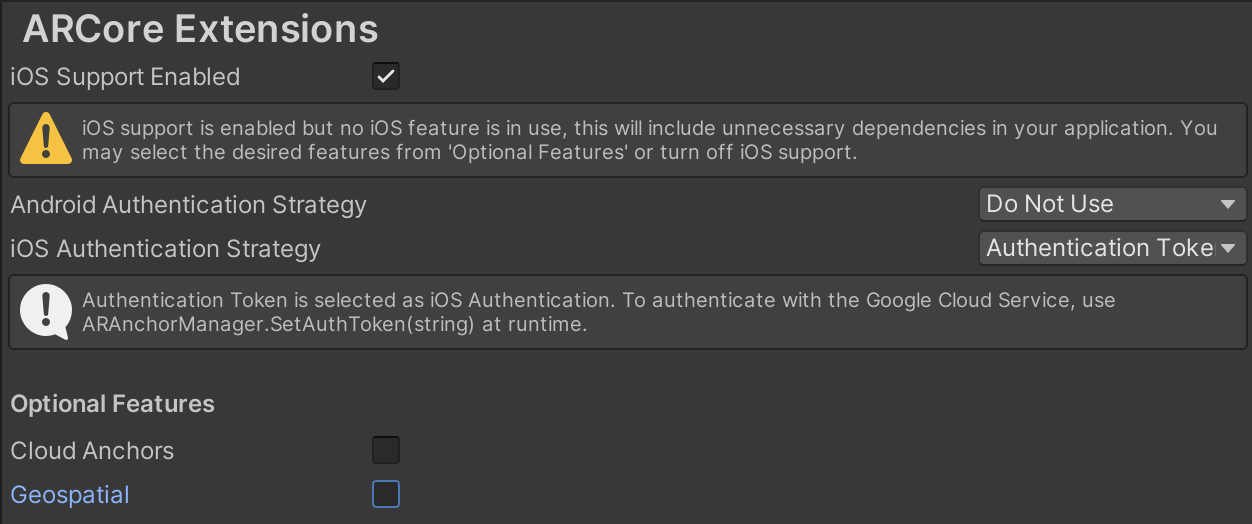
在会话配置中启用地理空间功能
在应用中启用地理空间功能后,请在应用的 AR 会话配置中启用地理空间功能,以便应用能够与 ARCore API 通信:
- 确保项目的 Assets 文件夹包含 ARCoreExtensionsConfig 可编写脚本的对象。如需创建此类资源,请在 Assets 窗格中右键点击,然后依次选择 Create > XR > ARCore Extensions Config。
在 Assets 文件夹中选择 ARCoreExtensionsConfig 可脚本化对象,然后将地理空间模式设置为已启用。
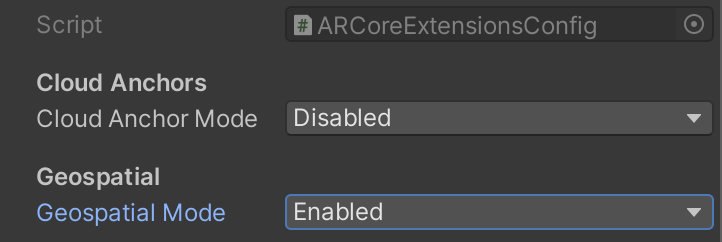
配置 ARCore Extensions 游戏对象以使用 ARCoreExtensionsConfig 配置。在 Hierarchy 窗格中,找到您在首次设置 ARCore Extensions 时创建的 ARCore Extensions 游戏对象,然后将 ARCore Extensions Config 字段连接到 Assets 文件夹中的 ARCoreExtensionsConfig 可编程对象。
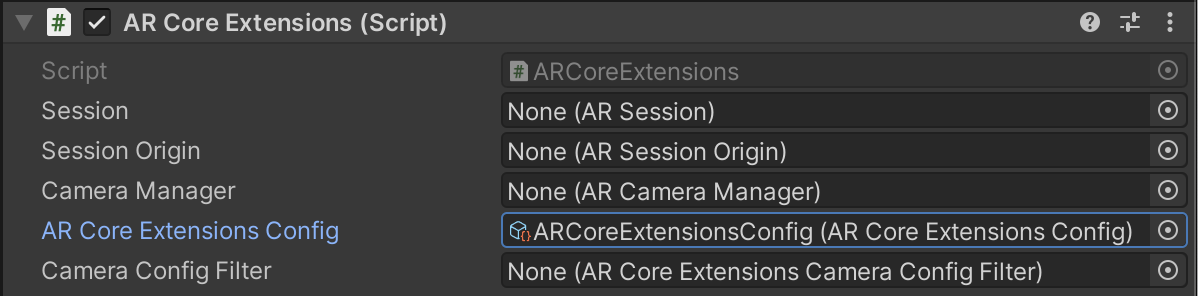
提示用户允许使用设备数据
使用 ARCore Geospatial API 的应用必须向用户显示提示,以便用户确认并允许使用其设备中的数据。如需了解详情,请参阅用户隐私权要求。
检查设备兼容性
并非所有支持 ARCore 的设备都支持 Geospatial API。如需检查用户设备的兼容性,请调用 AREarthManager.IsGeospatialModeSupported()。如果此方法返回 FeatureSupported.Unsupported,请勿尝试配置会话。
在运行时向用户请求位置信息权限
如需在触发运行时权限请求的脚本中启用 Unity 的位置服务,请执行以下操作:
在 Project Settings > iOS > Other Settings > Location Usage Description 中,输入请求权限的应用的名称。
启用 Unity 的位置信息服务以触发运行时权限请求,如下所示:
public void OnEnable() { Input.location.Start(); } public void OnDisable() { Input.location.Stop(); }如需了解详情,请参阅 Unity 的
LocationService文档。
检查设备当前位置的地理空间可用性
由于 Geospatial API 会结合使用 VPS 和 GPS 来确定地理空间姿势,因此只要设备能够确定其位置,就可以使用该 API。在 GPS 精度较低的区域(例如室内空间和密集的城市环境)中,该 API 将依赖于 VPS 覆盖范围来生成高精度姿势。在典型条件下,VPS 预计可提供约 5 米的位置精度和 5 度旋转精度。使用 AREarthManager.CheckVpsAvailability() 确定给定位置是否有 VPS 覆盖。
Geospatial API 还可在未覆盖 VPS 的区域使用。在头顶上方没有或几乎没有遮挡物的室外环境中,GPS 可能就足以生成高精度的姿势。
后续步骤
- 获取设备相机的地理空间姿态,以确定用户设备在现实世界中的确切位置。
- 查看设备在指定位置的 VPS 可用性。

